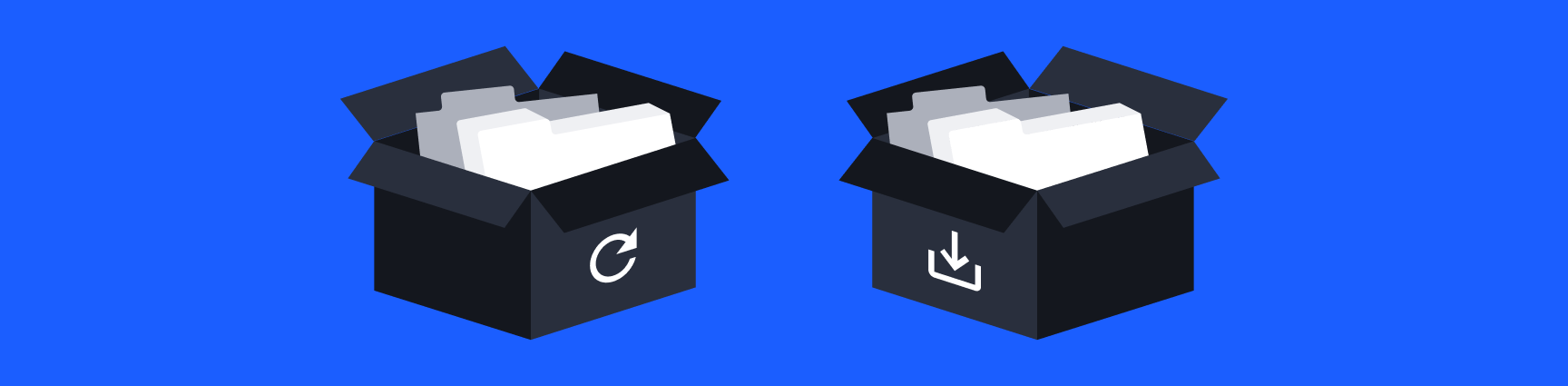
Vos onglets Firefox ont-ils disparu ? Bonne nouvelle : on peut très probablement les récupérer. Nous avons testé ces méthodes de récupération récemment, vous pouvez donc être sûr qu’elles sont à jour. Une fois que votre rythme cardiaque sera revenu à la normale, nous vous montrerons également le moyen le plus simple et le plus sûr de sauvegarder vos onglets Firefox pour que cela ne se reproduise plus : ajoutez Workona à Firefox et laissez-le sauvegarder automatiquement vos onglets.
Sauter à :
- Comment restaurer les onglets dans Firefox
- Comment sauvegarder les onglets dans Firefox
La façon la plus simple de restaurer les onglets dans Firefox (que faire si vos onglets Firefox ont disparu)
Cliquez sur le menu Library en haut-.droite de Firefox >History>Recently Closed Tabs ou Recently Closed Windows.
Si cela ne fonctionne pas, essayez plutôt ceci :
Cliquez sur Open menu dans Firefox (menu supérieur-droite) et sélectionnez Library>History>Recently Closed Tabs ou Recently Closed Windows.
Si aucune de ces options ne fonctionne et que vous avez toujours besoin de restaurer vos onglets Firefox :
Utilisez cet outil de récupération de l’historique des sessions créé par des bénévoles à vos risques et périls. Vous allez récupérer vos fichiers d’historique de session depuis votre profil Firefox, les saisir dans l’outil de récupération et exporter les URL. Voici comment :
- Cliquez sur
Open menudans Firefox (menu en haut à droite) et sélectionnez?>Troubleshooting Information. - Tapez ou collez
about:supportdans la barre d’adresse et appuyez surEnter. - Dans votre dossier de profil, double-cliquez dans le dossier
sessionstore-backups. Enregistrez tous les fichiers ici dans un emplacement sûr, comme Documents ou Bureau (vous pouvez revenir en arrière et les supprimer une fois que vous avez récupéré vos onglets). - Recherchez les fichiers avec une extension de fichier .jsonlz4 ou .baklz4. Téléchargez ces fichiers sur Session History Scrounger et suivez les instructions.
Comment sauvegarder les onglets dans Firefox
Utiliser Workona pour sauvegarder et gérer les onglets Firefox
Si vous avez perdu vos onglets, nous vous suggérons d’utiliser Workona pour une raison simple : il sauvegarde automatiquement vos onglets. Les autres méthodes vous obligent à cliquer sur un bouton pour sauvegarder vos onglets. Oui, ce n’est qu’un bouton – mais si vous oubliez, vous pouvez perdre des jours ou des semaines de travail, selon la durée pendant laquelle vous avez ouvert vos onglets.
Workona vous permet également d’organiser vos onglets en groupes distincts, appelés espaces de travail. Cela signifie que vous pouvez rester organisé pendant que vous travaillez sur toutes sortes de projets différents.
Autres méthodes pour enregistrer les onglets dans Firefox
Vous pouvez utiliser les signets de Firefox pour enregistrer les onglets. Attention – cette méthode est assez maladroite et vous oblige à enregistrer manuellement vos onglets à chaque fois que vous effectuez un changement. Voici comment :
Sélectionnez Bookmark all tabs dans le menu Signets en haut de votre navigateur. Pour marquer les onglets individuellement, utilisez le raccourci clavier Cmd + D (Mac) ou Ctrl + D (Windows), ou vous pouvez cliquer sur l’icône étoile dans la barre d’adresse de Firefox.
Si vous fermez constamment vos onglets par accident, assurez-vous de garder cette boîte de dialogue cochée (vous la verrez lorsque vous essayez de fermer Firefox avec des onglets ouverts).
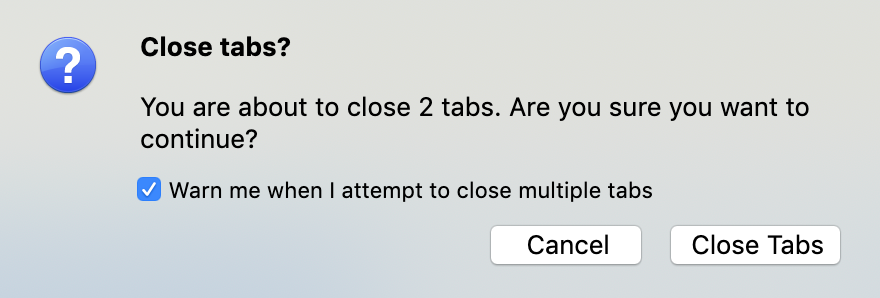
Si vous ne voyez pas cet avertissement lorsque vous fermez Firefox, voici comment l’activer :
.